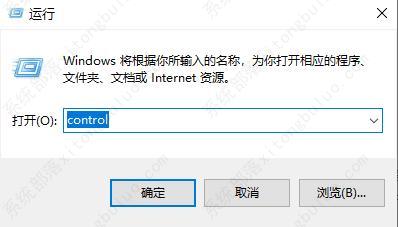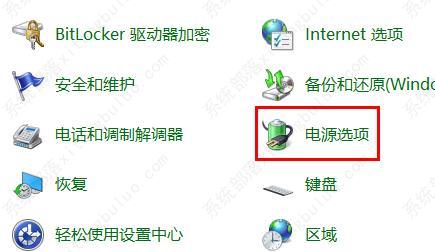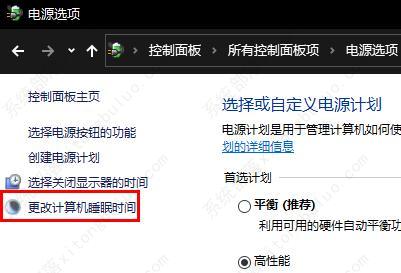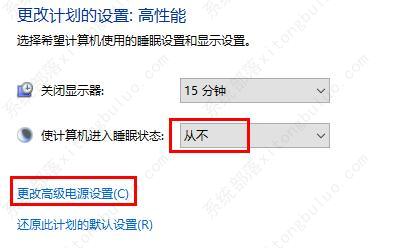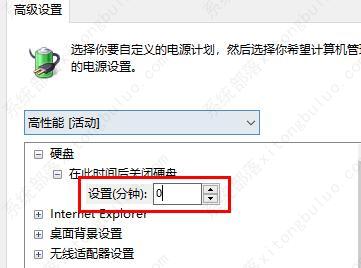Win10休眠久了自动关闭程序怎么解决?
Win10休眠久了自动关闭程序怎么解决?近期有小伙伴发现长时间不使用Win10电脑之后电脑就会自动进入休眠状态,一些程序就会被关闭,这是怎么回事,遇到这种情况应该怎么解决呢,下面小编就给大家详细介绍一下Win10休眠久了自动关闭程序的解决方法,大家感兴趣的话就来看一看吧。
Win10休眠久了自动关闭程序怎么解决?
1、“win+R”快捷键打开运行输入“control”,回车打开。
2、在打开的界面中点击“电源选项”。
3、进入新界面后点击左侧的“更改计算机睡眠时间”选项。
4、然后将“使计算机进入睡眠状态”选为“从不”,点击下方的“更改高级电源设置”。
5、最后在窗口中将“硬盘”展开,将“在此时间后关闭硬盘”下方的时间改为“0”即可。
相关文章
- 新电脑是Win11怎么重装Win10?新电脑重装为Win10系统教程
- 安装Win10系统失败怎么办?Win10安装失败的解决方法
- Win10开始图标不见了怎么办?Windows开始图标不见了的解决方法
- 惠普星BookPro16怎么重装系统?惠普星BookPro16重装系统Win10步骤
- Win10没有推送Win11怎么更新?Win10没有推送Win11更新方法
- Win10没有声音显示未安装音频设备怎么办?
- 打印机如何取消打印任务?Win10打印机取消打印任务的方法
- Win10应用商店在哪打开?Win10应用商店打开方法
- Win10应用商店下载不了软件怎么办?Win10应用商店下载不了软件解决方法
- Win10鼠标右键新建没有记事本怎么办?右键没有新建记事本的解决方法
- Win10 22H2版本更新不成功怎么办?Win10 22H2版本更新不成功解决方法
- 笔记本Win10如何更改账户密码?笔记本Win10更改账户密码方法
- 笔记本Win10如何获取管理员权限?笔记本Win10获取管理员权限方法
- 惠普笔记本Win10备份系统怎么操作?惠普笔记本Win10备份系统操作方法
- Win10网络适配器是空的怎么办?Win10网络适配器是空的解决方法
- Win10重装完系统后打不开软件怎么办?重装完系统后无法使用软件的解决方法
热门教程
win11关闭windows defender安全中心的四种方法
2Win11如何关闭Defender?Windows11彻底关闭Defender的3种方法
3win10不显示视频缩略图的两种解决方法
4win10关闭许可证即将过期窗口的方法
5win11怎么切换桌面?win11切换桌面的四种方法
6win11任务栏怎么显示网速?win11任务栏显示实时网速的方法
7win11忘记pin无法开机的三种最简单办法
8安装NET3.5提示0x800f0950失败解决方法
9Win11移动热点不能用怎么办?移动热点不工作怎么办?
10Win11如何打开预览窗格?Win11显示预览窗格的方法
装机必备 更多+
重装教程
大家都在看